Mi a teendő, ha a WhatsApp Web nem működik

A WhatsApp web nem működik? Ne aggódj. Íme néhány hasznos tipp, amivel újra működésbe hozhatod a WhatsApp-ot.
A Zoom a Covid-19 világjárvány kezdete és a kapcsolódó lezárások óta nagy szerepet játszik a kommunikációban. A távmunkára, tanulásra és kommunikációra való áttérés szükségessé tette az emberek kommunikációjának megváltoztatását. A Zoom felhasználói bázisa jelentősen megnőtt azáltal, hogy a megfelelő helyen, a megfelelő időben helyezték el.
A Zoom elsősorban a videohívási funkciójáról ismert, amely lehetővé tette a családok számára, hogy lépést tartsanak egymással, és a vállalkozások folytassák a személyes találkozókat és interjúkat. A Zoom szöveges kommunikációs funkciót is kínál a „Csevegés” lapon. Az egyik dolog, amit azonban észrevehet, az az, hogy nincs könnyen elérhető csúszka a betűméret beállításához magáról a csevegési lapról. A szöveg átméretezése a kisegítő lehetőségek fontos része, amely sokkal könnyebbé teszi az alkalmazás használatát a csökkent látásélességgel rendelkezők számára.
Ha módosítani szeretné az üzenetek betűméretét a chat lapon, növelheti vagy csökkentheti a betűméretet a Zoom beállításaiban. A beállítások eléréséhez kattintson a felhasználói ikonra a jobb felső sarokban, majd kattintson a „Beállítások” elemre.
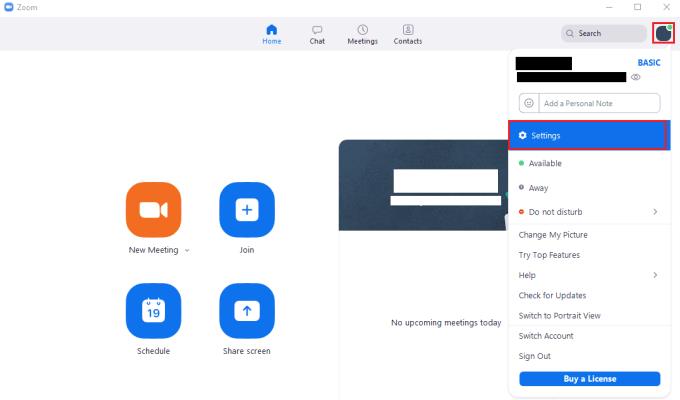
A Zoom beállításainak eléréséhez kattintson a felhasználói ikonra, majd a legördülő menü „Beállítások” elemére.
A beállítások megadása után váltson a „Kisegítő lehetőségek” fülre. A csevegési üzenetek betűméretének beállításához használja a „Csevegés megjelenítési mérete” legördülő listát. Használhatja a „Ctrl + '+'” és „Ctrl + '-'” billentyűkódot is a betűméret növeléséhez, illetve csökkentéséhez. Az alapértelmezett betűméret 100%, de választhat a 80, 120, 150, 180 és 200% között is.
Tipp: Bosszantó módon a szövegméretezési lehetőség csak a csevegési lapon lévő üzenetekre vonatkozik. Nincs mód a felhasználói felület elemeinek betűméretének növelésére a Zoomban, ha nehezen látja ezeket.
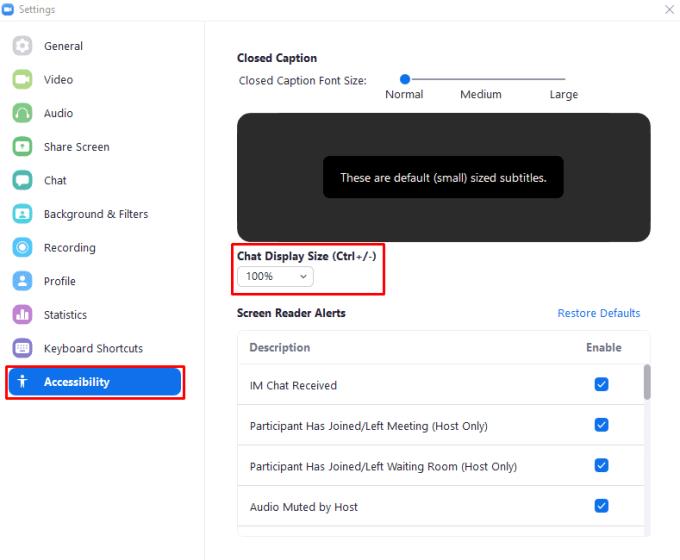
Használja a „Csevegés megjelenítési mérete” legördülő menüt a „Kisegítő lehetőségek” menüben, vagy használja a „Ctrl + '+'” és „Ctrl + '-'” billentyűkombinációt a „Csevegés” lapon lévő üzenet betűméretének módosításához.
A WhatsApp web nem működik? Ne aggódj. Íme néhány hasznos tipp, amivel újra működésbe hozhatod a WhatsApp-ot.
A Google Meet kiváló alternatíva más videokonferencia alkalmazásokhoz, mint például a Zoom. Bár nem rendelkezik ugyanazokkal a funkciókkal, mégis használhat más nagyszerű lehetőségeket, például korlátlan értekezleteket és videó- és audio-előnézeti képernyőt. Tanulja meg, hogyan indíthat Google Meet ülést közvetlenül a Gmail oldaláról, a következő lépésekkel.
Ez a gyakorlati útmutató megmutatja, hogyan találhatja meg a DirectX verzióját, amely a Microsoft Windows 11 számítógépén fut.
A Spotify különféle gyakori hibákra utal, például zene vagy podcast lejátszásának hiányára. Ez az útmutató megmutatja, hogyan lehet ezeket orvosolni.
Ha a sötét módot konfigurálod Androidon, egy olyan téma jön létre, amely kíméli a szemed. Ha sötét környezetben kell nézned a telefonodat, valószínűleg el kell fordítanod a szemedet, mert a világos mód bántja a szemedet. Használj sötét módot az Opera böngészőben Androidra, és nézd meg, hogyan tudod konfigurálni a sötét módot.
Rendelkezik internetkapcsolattal a telefonján, de a Google alkalmazás offline problémával küzd? Olvassa el ezt az útmutatót, hogy megtalálja a bevált javításokat!
Az Edge megkönnyíti a biztonságos böngészést. Íme, hogyan változtathatja meg a biztonsági beállításokat a Microsoft Edge-ben.
Számos nagyszerű alkalmazás található a Google Playen, amelyekért érdemes lehet előfizetni. Idővel azonban a lista bővül, így kezelni kell a Google Play előfizetéseinket.
A videofolytonossági problémák megoldásához a Windows 11-en frissítse a grafikus illesztőprogramot a legújabb verzióra, és tiltsa le a hardveres gyorsítást.
Ha meg szeretné állítani a csoportbejegyzések megjelenését a Facebookon, menjen a csoport oldalára, és kattintson a További opciók-ra. Ezután válassza az Csoport leiratkozása lehetőséget.








